Wir können nicht leugnen, dass gerade Twitch eine der beliebtesten Plattformen zum Ansehen oder Übertragen ist. Aber wie bei allem im Leben haben Sie diese Plattform vielleicht ein wenig satt und möchten sie dauerhaft oder vorübergehend aufgeben. Heute werden wir zeigen Ihnen , wie entfernen ein Konto von Twitch und wie deaktivieren es vorübergehend.
Twitch-Konto löschen
Wir müssen bedenken, dass das Löschen eines Twitch-Kontos nicht über die mobile Anwendung möglich ist. Das bedeutet, dass wir die Webversion ja oder ja verwenden müssen. Wenn Sie ein mobiles Gerät verwenden; Wir empfehlen Ihnen, den von Ihnen installierten Browser zu öffnen und aus den Optionen die Webversion abzurufen. Auf diese Weise können Sie Twitch wie an einem Computer sehen.
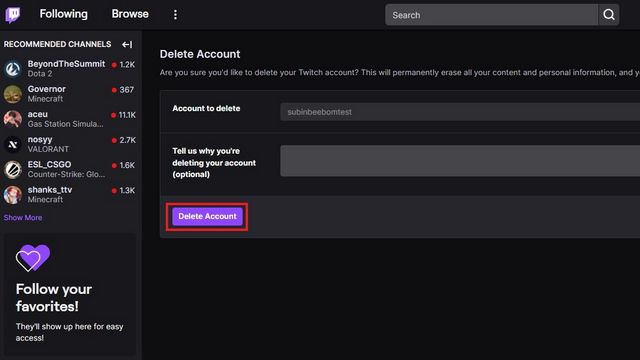
Besuchen Sie als Erstes diesen Link und melden Sie sich an, falls Sie dies noch nicht getan haben. Wir werden die Option aus der Konfiguration nicht finden, also müssen wir diesem direkten Link folgen. Wir können den Grund auswählen, warum wir die Plattform verlassen möchten oder direkt am unteren Bildschirmrand auf “Konto löschen” klicken.
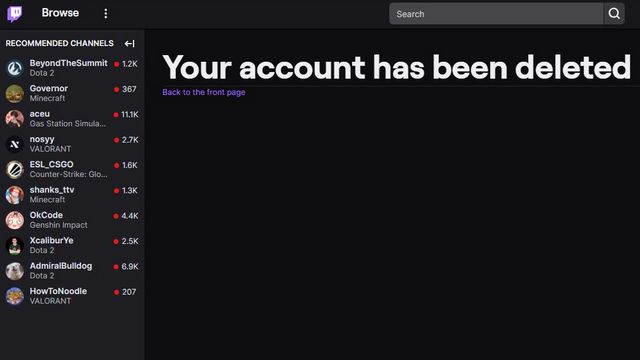
Wir sehen einen Bestätigungsbildschirm, auf dem angezeigt wird, dass das Konto gelöscht wurde, und das war’s. Jetzt haben Sie kein Twitch-Konto mehr; obwohl wir 90 Tage Zeit haben, falls wir es bedauern, es wieder zu aktivieren.
Wenn wir das Konto reaktivieren möchten, müssen wir uns lediglich mit unseren Zugangsdaten anmelden. Das ist im Grunde das Einzige, was wir tun müssen.
So deaktivieren Sie das Twitch-Konto
Eine andere Möglichkeit wäre, das Twitch-Konto zu deaktivieren, dies ist temporär und nicht dauerhaft. Wir können uns Zeit von Twitch nehmen und dann zurückkommen, als wäre nie etwas passiert.
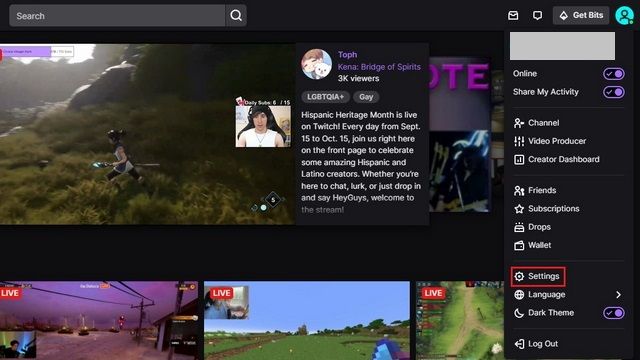
Dazu gehen wir zu Twitch und klicken dann auf das Profilfoto, das in der oberen rechten Ecke erscheint; Danach klicken wir auf die Option “Konfiguration”.
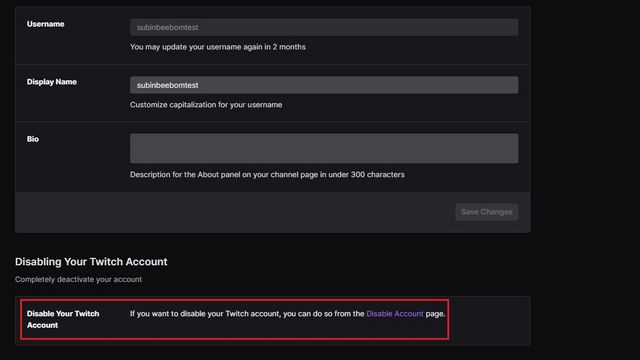
Wir scrollen nach unten, bis wir den Abschnitt “Deaktiviere dein Twitch-Konto” finden und klicken auf den Link “Konto deaktivieren” auf der rechten Seite.
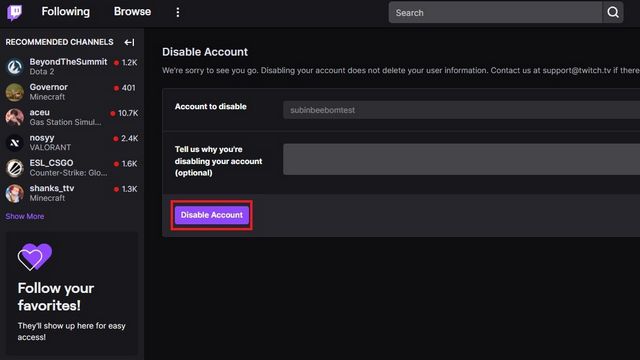
Hier können wir einen Grund hinzufügen, warum wir das Konto deaktivieren möchten oder nicht; Wenn wir nichts hinzufügen möchten, klicken wir einfach auf “Konto deaktivieren” und das war’s.
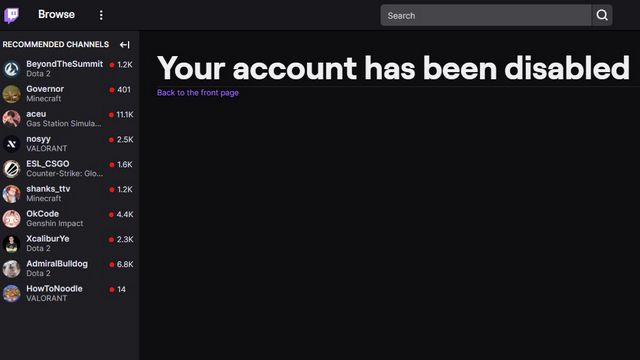
Wir sehen eine Bestätigungsseite und dies bedeutet, dass das Konto bereits deaktiviert wurde. Wir haben sechs Monate Zeit, um es zu reaktivieren; nach sechs Monaten steht dieser Benutzername anderen Benutzern zur Verfügung.